多种方法教你 Docx怎么转换成Doc
多种方法教你 Docx怎么转换成Doc
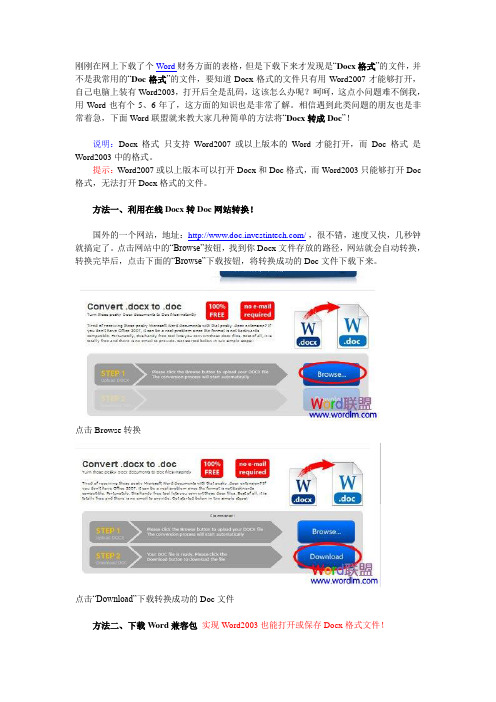
刚刚在网上下载了个Word财务方面的表格,但是下载下来才发现是“Docx格式”的文件,并不是我常用的“Doc格式”的文件,要知道Docx格式的文件只有用Word2007才能够打开,自己电脑上装有Word2003,打开后全是乱码,这该怎么办呢?呵呵,这点小问题难不倒我,用Word也有个5、6年了,这方面的知识也是非常了解。
相信遇到此类问题的朋友也是非常着急,下面Word联盟就来教大家几种简单的方法将“Docx转成Doc”!说明:Docx格式只支持Word2007或以上版本的Word才能打开,而Doc格式是Word2003中的格式。
提示:Word2007或以上版本可以打开Docx和Doc格式,而Word2003只能够打开Doc 格式,无法打开Docx格式的文件。
方法一、利用在线Docx转Doc网站转换!国外的一个网站,地址:/,很不错,速度又快,几秒钟就搞定了。
点击网站中的“Browse”按钮,找到你Docx文件存放的路径,网站就会自动转换,转换完毕后,点击下面的“Browse”下载按钮,将转换成功的Doc文件下载下来。
点击Browse转换点击“Download”下载转换成功的Doc文件方法二、下载Word兼容包实现Word2003也能打开或保存Docx格式文件!这个兼容包微软很早以前就提供了,有很多朋友还不知道,主要目的是为了兼容Office 所有版本之间的转换与互动!下载地址1:Word兼容包下载下载地址2:/downloads/details.aspx?displaylang=zh-cn&FamilyID=941b3470-3ae9 -4aee-8f43-c6bb74cd1466下载地址3:/fs/900/1/8eccc13f15a88b2972d5ba6163c8ee7127955064/exe/FileFormatC onverters.exe下载地址4:/download/6/9/E/69EA942D-4636-4350-A526-0BFD9771A12A/O 2007Cnv.exe以上任意选择一个下载即可。
Word文件格式无效或者文件已损坏怎么办

Word文件格式无效或者文件已损坏怎么办Word文件格式无效或者文件已损坏怎么办Word打开文件提示“文件格式无效或者文件已损坏”怎么办打开Word文档时,提示“文件格式无效或者文件已损坏”是怎么办?可以尝试以下方法:1、电脑感染了病毒了。
电脑感染了病毒会出现这样的提示,用杀毒软件去杀毒吧。
2、文件本身损坏,可以尝试修复。
利用Word2002/2003的打开修复功能利用Word2000/2003的打开并修复功能启动Word2003/2007,单击文件,打开,在Word2007中则是左上方的圆形图标。
在打开对话框选中需要修复的Word文档,单击打开按钮旁边的下三角按钮,在弹出的下拉菜单中选中打开并修复选项,即可对损坏的文档进行修复,修复完成后,Word会自动显示文档内容。
使用Wordfix修复文档打开并修复功能只有Word2003/2007具备,如果用户使用的Word版本更老一些,那么还可以尝试使用Wordfix这款软件来进行修复。
和Word自动的修复功能相比,WordFix能支持不同版本的文档,甚至受病毒感染而损坏的Word文档也能修复。
首先安装运行软件,点击主界面右下角的 Start按钮。
此时软件进入工作状态,点击下方的Select File按钮,在弹出的菜单中按照路径选择好需要修复的文档。
之后文档的路径信息就会显示出来。
接着点击右下方的Recover按钮,修复过程开始。
注意此时必须关闭Word,否则软件会弹出警告信息。
修复完成后,如果显示出The Microsoft Word Recovery Has Been Successfully COmpleted,则表示修复成功。
此时可以点击下方的Go to save按钮将修复后的.文档保存直来。
保存时注意选择格式,软件提供了Word、TXT、标准编码TXT三种格式供选择,如果用户的Word文档里只有文字,建议选择TXT格式。
附:并不是所有的文档都能够修复,不过可以试试运气。
在线文档转为普通文档的方法

在线文档转为普通文档的方法全文共四篇示例,供读者参考第一篇示例:随着科技的不断发展,我们在日常工作和生活中经常需要处理各种文档。
有时我们可能会遇到需要将在线文档转为普通文档的情况,比如将网页文档转为Word文档、PDF文档转为可编辑的文档等。
本文将为大家介绍几种常见的方法和工具,帮助大家快速、方便地实现在线文档转为普通文档的目的。
一、在线文档转为Word文档的方法1. 使用在线文档转换网站许多在线文档转换网站能够帮助我们将在线文档转为Word文档。
这类网站通常提供免费的转换服务,并且操作简单方便。
我们只需要上传需要转换的文档,选择输出格式为Word,然后等待转换完成即可。
一些常见的在线文档转换网站包括Zamzar、Online-Convert、Smallpdf等。
2. 使用浏览器插件有些浏览器插件也能够帮助我们将在线文档转为Word文档。
这些插件通常能够直接在浏览器中完成转换操作,无需额外的软件安装。
使用浏览器插件转换文档能够节省时间,特别适合一些常见的转换任务。
常见的浏览器插件包括Save as DOC、Webpage to Word、PDF to Word Converter 等。
二、在线文档转为PDF文档的方法1. 使用在线转换工具和转为Word文档一样,我们也可以使用在线转换工具将在线文档转为PDF文档。
许多在线转换网站和工具都支持将各种文档格式转为PDF格式,包括Word文档、Excel表格、PPT演示文稿等。
我们只需要上传需要转换的文档,选择输出格式为PDF,然后等待转换完成即可。
常见的在线文档转换网站和工具也可以用于PDF格式的转换,比如Online2PDF、PDF.io、PDF2Go等。
2. 使用文档编辑软件一些文档编辑软件也支持将在线文档转为PDF文档。
比如Microsoft Office中的Word和Excel都可以直接保存为PDF格式,Adobe Acrobat 也提供了将各种格式文档转为PDF的功能。
让你效率翻倍的15个Word批量操作小技巧
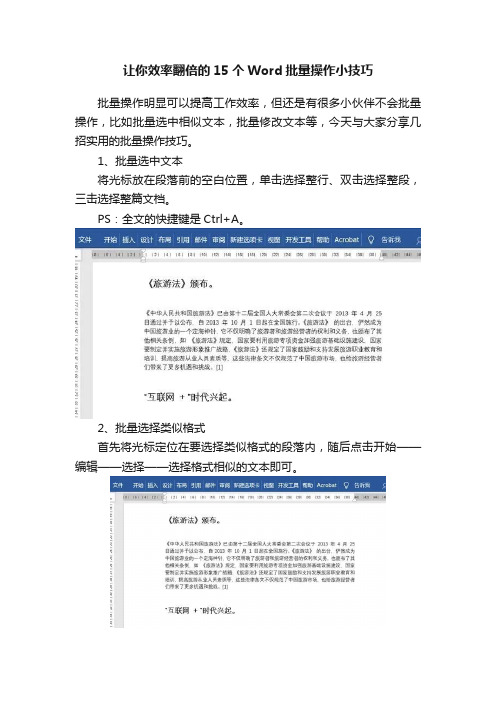
让你效率翻倍的15个Word批量操作小技巧批量操作明显可以提高工作效率,但还是有很多小伙伴不会批量操作,比如批量选中相似文本,批量修改文本等,今天与大家分享几招实用的批量操作技巧。
1、批量选中文本将光标放在段落前的空白位置,单击选择整行、双击选择整段,三击选择整篇文档。
PS:全文的快捷键是Ctrl+A。
2、批量选择类似格式首先将光标定位在要选择类似格式的段落内,随后点击开始——编辑——选择——选择格式相似的文本即可。
3、批量框选区域按住Alt键不放,之后拖拽鼠标即可纵向选择文本。
4、批量将数字更改为斜体你是如何将文档中的常规数字更改为斜体?是每输入一个数字设置一次字体样式?还是输入所有内容后,再一次次更改呢?其实这两种方法都不是最快的,那使用什么方式最快呢?当然是查找替换。
选中区域,按Ctrl+H打开查找和替换对话框,在查找文本框中输入[0-9],之后点击更多,选中使用通配符选项,随后在替换中输入“^&”,然后点击格式——字体,在打开的对话框中,选择倾斜,点击全部替换即可。
5、批量对齐图片选中全文,按Ctrl+H打开查找和替换对话框,之后在查找中输入代码:^g(表示图形),在替换中选择格式——段落——对齐方式——居中对齐即可。
6、批量删除分隔符为了排版需要,往往会添加分隔符,如何批量删除这些分隔符呢?按Ctrl+A选中全文,之后按Ctrl+H打开查找和替换对话框,在查找文本框中勾选使用通配符号,之后点击更多——特殊格式——分页符或分节符(PS:可以直接手动输入代码:^m),在替换为中不输入任何内容,点击全部替换即可。
6、批量删除重复内容选中文本,按Ctrl+H打开查找和替换界面,在查找中输入代码:(<[!^13]*^13)(*)\1,在替换为中输入代码:\1\2,之后点击全部替换即可。
代码说明:(<[!^13]*^13)(*)\1:表示重复查找以非回车符为开头的,中间有内容的,并以回车符结尾段落。
常用文档格式转换
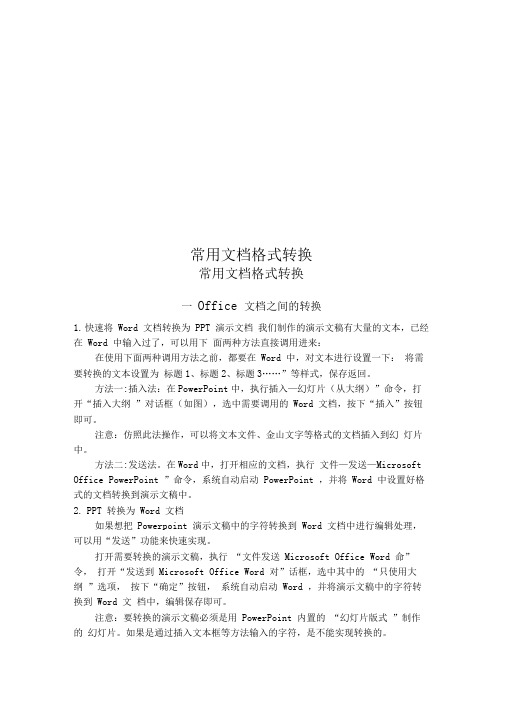
常用文档格式转换常用文档格式转换一Office 文档之间的转换1.快速将Word 文档转换为PPT 演示文档我们制作的演示文稿有大量的文本,已经在Word 中输入过了,可以用下面两种方法直接调用进来:在使用下面两种调用方法之前,都要在Word 中,对文本进行设置一下:将需要转换的文本设置为标题1、标题2、标题3……”等样式,保存返回。
方法一:插入法:在PowerPoint中,执行插入—幻灯片(从大纲)”命令,打开“插入大纲”对话框(如图),选中需要调用的Word 文档,按下“插入”按钮即可。
注意:仿照此法操作,可以将文本文件、金山文字等格式的文档插入到幻灯片中。
方法二:发送法。
在Word中,打开相应的文档,执行文件—发送—Microsoft Office PowerPoint ”命令,系统自动启动PowerPoint ,并将Word 中设置好格式的文档转换到演示文稿中。
2.PPT 转换为Word 文档如果想把Powerpoint 演示文稿中的字符转换到Word 文档中进行编辑处理,可以用“发送”功能来快速实现。
打开需要转换的演示文稿,执行“文件发送Microsoft Office Word 命”令,打开“发送到Microsoft Office Word 对”话框,选中其中的“只使用大纲”选项,按下“确定”按钮,系统自动启动Word ,并将演示文稿中的字符转换到Word 文档中,编辑保存即可。
注意:要转换的演示文稿必须是用PowerPoint 内置的“幻灯片版式”制作的幻灯片。
如果是通过插入文本框等方法输入的字符,是不能实现转换的。
3.Excel 转WordExcel表格想变成Doc文档,只需把需要的单元格选中并复制,再粘贴到Word 中保存就可以了。
4.Word 转Excel这里主要是指Word 中的表格转成Excel 文件。
也是用复制粘贴的方法就能快速实现。
二Word 与PDF 之间的转换1.Office2003 实现PDF 文件转Word 文档用Adobe Reader 打开想转换的PDF 文件,接下来选择“文件—打印”菜单,在打开的“打印”窗口中将“打印机”栏中的名称设置为“Microsoft Office Document Image Writer ,”确认后将该PDF 文件输出为MDI 格式的虚拟打印文件。
如何把Word2007或更高版本的docx改为doc格式

如何把Word2007或更高版本的docx改为doc格式
我们使用Word 2007或更高版本的过程当中会发现保存后文件后缀名为docx格式,这在Word 2003等常用版本中是无法打开的,需要我们修改为doc 格式后才能方便操作。
掌握把Word 2007或更高版本的docx改为doc的方法尤为重要。
下面我们看下如何把Word 2007的docx改为doc:
对于Microsoft Word的高版本,和Word 2003相比变化很多,其中最大的变化之一就是文档格式的变化,由doc变成了陌生的docx,在没有修改设置之前,Word 2003以上的版本在文件保存时默认保存文件的格式是docx,为便于Word 2003等常用版本能正常编辑,我们可以更改默认保存格式为doc,其操作方法为:
以Word 2007为例,点击Word 2007左上角的“Office按钮”——“Word 选项”按钮打开“Word选项”,然后打开“保存”标签页——设置“将文件保存为此格式”下拉列表为“Word 97-2003 文档(.doc)”,这样设置的话以后就会默认保存为doc格式了。
当然还有一个方法是每次在保存文档时选另存为Word 97-2003 文档。
注意:不能直接将Word 2007或更高版本创建的后缀为docx文件直接修改为doc,这会导致文件打开乱码或其他异常情况。
java实现word文档doc和docx两种格式互转
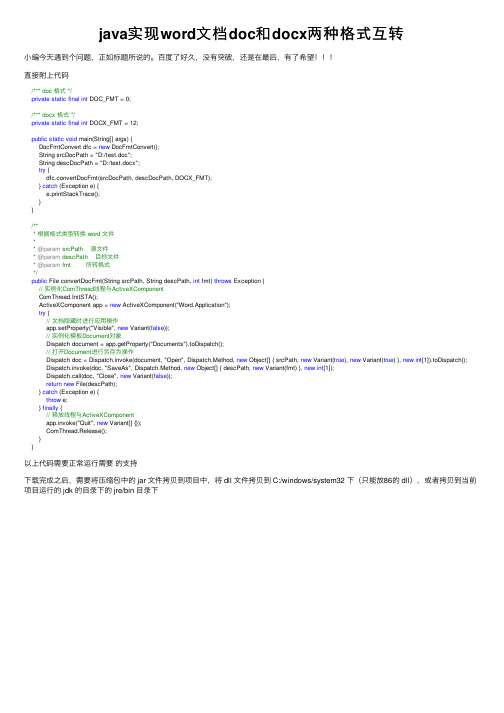
java实现word⽂档doc和docx两种格式互转⼩编今天遇到个问题,正如标题所说的。
百度了好久,没有突破,还是在最后,有了希望!!!直接附上代码/*** doc 格式 */private static final int DOC_FMT = 0;/*** docx 格式 */private static final int DOCX_FMT = 12;public static void main(String[] args) {DocFmtConvert dfc = new DocFmtConvert();String srcDocPath = "D:/test.doc";String descDocPath = "D:/test.docx";try {dfc.convertDocFmt(srcDocPath, descDocPath, DOCX_FMT);} catch (Exception e) {e.printStackTrace();}}/*** 根据格式类型转换 word ⽂件** @param srcPath 源⽂件* @param descPath ⽬标⽂件* @param fmt 所转格式*/public File convertDocFmt(String srcPath, String descPath, int fmt) throws Exception {// 实例化ComThread线程与ActiveXComponentComThread.InitSTA();ActiveXComponent app = new ActiveXComponent("Word.Application");try {// ⽂档隐藏时进⾏应⽤操作app.setProperty("Visible", new Variant(false));// 实例化模板Document对象Dispatch document = app.getProperty("Documents").toDispatch();// 打开Document进⾏另存为操作Dispatch doc = Dispatch.invoke(document, "Open", Dispatch.Method, new Object[] { srcPath, new Variant(true), new Variant(true) }, new int[1]).toDispatch();Dispatch.invoke(doc, "SaveAs", Dispatch.Method, new Object[] { descPath, new Variant(fmt) }, new int[1]);Dispatch.call(doc, "Close", new Variant(false));return new File(descPath);} catch (Exception e) {throw e;} finally {// 释放线程与ActiveXComponentapp.invoke("Quit", new Variant[] {});ComThread.Release();}}以上代码需要正常运⾏需要的⽀持下载完成之后,需要将压缩包中的 jar ⽂件拷贝到项⽬中,将 dll ⽂件拷贝到 C:/windows/system32 下(只能放86的 dll),或者拷贝到当前项⽬运⾏的 jdk 的⽬录下的 jre/bin ⽬录下如上图所⽰,⼩编的这个项⽬是⽤的 jdk7,所以要放到下图所⽰放到 jdk/jre/bin ⽬录下时,需要注意⾃⼰电脑是多少位的,放置对应的 dll ⽂件。
Word文件转PDF的方法与步骤
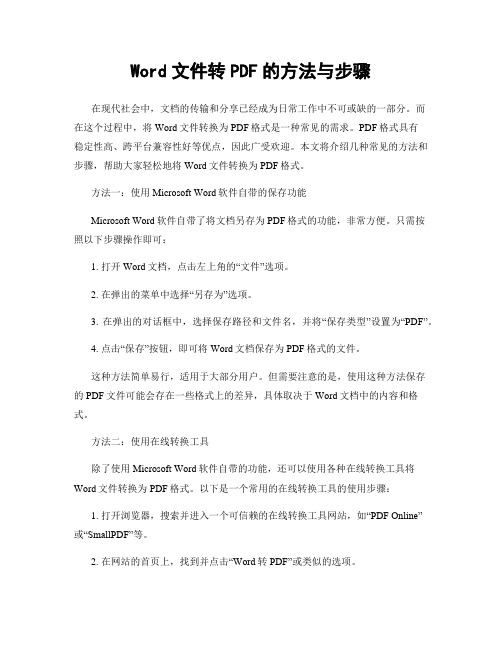
Word文件转PDF的方法与步骤在现代社会中,文档的传输和分享已经成为日常工作中不可或缺的一部分。
而在这个过程中,将Word文件转换为PDF格式是一种常见的需求。
PDF格式具有稳定性高、跨平台兼容性好等优点,因此广受欢迎。
本文将介绍几种常见的方法和步骤,帮助大家轻松地将Word文件转换为PDF格式。
方法一:使用Microsoft Word软件自带的保存功能Microsoft Word软件自带了将文档另存为PDF格式的功能,非常方便。
只需按照以下步骤操作即可:1. 打开Word文档,点击左上角的“文件”选项。
2. 在弹出的菜单中选择“另存为”选项。
3. 在弹出的对话框中,选择保存路径和文件名,并将“保存类型”设置为“PDF”。
4. 点击“保存”按钮,即可将Word文档保存为PDF格式的文件。
这种方法简单易行,适用于大部分用户。
但需要注意的是,使用这种方法保存的PDF文件可能会存在一些格式上的差异,具体取决于Word文档中的内容和格式。
方法二:使用在线转换工具除了使用Microsoft Word软件自带的功能,还可以使用各种在线转换工具将Word文件转换为PDF格式。
以下是一个常用的在线转换工具的使用步骤:1. 打开浏览器,搜索并进入一个可信赖的在线转换工具网站,如“PDF Online”或“SmallPDF”等。
2. 在网站的首页上,找到并点击“Word转PDF”或类似的选项。
3. 上传需要转换的Word文件。
通常可以通过点击“选择文件”按钮或将文件拖放到指定区域来实现。
4. 等待转换完成。
转换时间取决于文件大小和网站的服务器性能。
5. 转换完成后,网站会提供一个下载链接或直接显示转换后的PDF文件。
点击下载链接即可保存PDF文件到本地。
这种方法不需要安装任何软件,只需一个可靠的网络连接即可完成转换。
但需要注意的是,由于文件上传至云端进行转换,可能会涉及到隐私和安全问题,因此选择一个值得信赖的在线转换工具非常重要。
- 1、下载文档前请自行甄别文档内容的完整性,平台不提供额外的编辑、内容补充、找答案等附加服务。
- 2、"仅部分预览"的文档,不可在线预览部分如存在完整性等问题,可反馈申请退款(可完整预览的文档不适用该条件!)。
- 3、如文档侵犯您的权益,请联系客服反馈,我们会尽快为您处理(人工客服工作时间:9:00-18:30)。
多种方法教你 Docx怎么转换成Doc
说明:Docx格式只支持Word2007或以上版本的Word才能打开,而Doc格式是Word2003中的格式。
提示:Word2007或以上版本可以打开Docx和Doc格式,而Word2003只能够打开Doc格式,无法打开Docx格式的文件。
方法一、利用在线Docx转Doc网站转换!
国外的一个网站,地址:/,很不错,速度又快,几秒钟就搞定了。
点击网站中的“Browse”按钮,找到你Docx文件存放的路径,网站就会自动转换,转换完毕后,点击下面的“Browse”下载按钮,将转换成功的Doc文件下载下来。
点击Browse转换
点击“Download”下载转换成功的Doc文件
方法二、下载Word兼容包实现Word2003也能打开或保存Docx格式文件!
这个兼容包微软很早以前就提供了,有很多朋友还不知道,主要目的是为了
兼容Office所有版本之间的转换与互动!
下载地址1:Word兼容包下载
下载地址2:
/downloads/details.aspx?displaylang=zh-cn&Fam ilyID=941b3470-3ae9-4aee-8f43-c6bb74cd1466
下载地址3:
/fs/900/1/8eccc13f15a88b2972d5ba6163c8ee7127955 064/exe/FileFormatConverters.exe
下载地址4:
/download/6/9/E/69EA942D-4636-4350-A526-0BFD9771A12A/O2007Cnv.exe
以上任意选择一个下载即可。
